热门标签
当前位置: article > 正文
win10+Intel显卡安装配置stable-diffusion-webui绘画网页_webui forge 英特尔显卡
作者:繁依Fanyi0 | 2024-06-10 17:48:28
赞
踩
webui forge 英特尔显卡
系列文章目录
提示:这里可以添加系列文章的所有文章的目录,目录需要自己手动添加
例如:第一章 Python 机器学习入门之pandas的使用
提示:写完文章后,目录可以自动生成,如何生成可参考右边的帮助文档
一、安装python
官网下载地址:https://www.python.org/downloads/
安装的时候要勾选添加到 PATH 环境变量
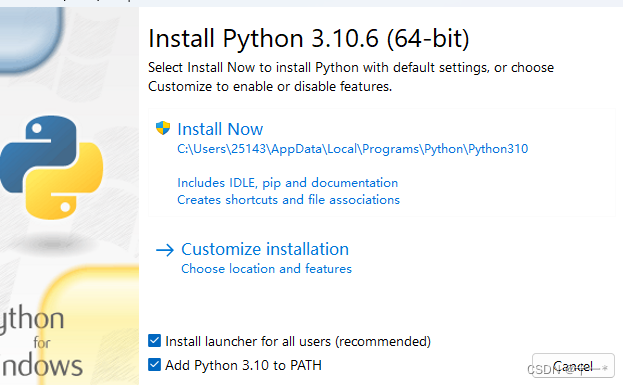
安装过程如果出现要选择什么,按默认来选择即可,安装成功后,在命令行终端执行命令“python --version”,出现如下图则说明Python安装成功
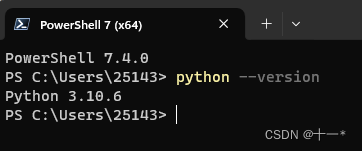
接着升级pip
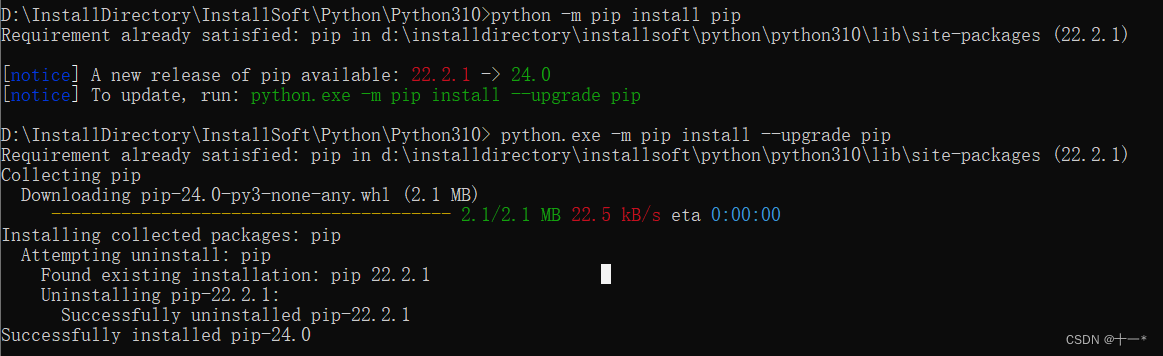
二、安装git
下载 Git:https://git-scm.com/downloads
安装过程选项选择默认即可
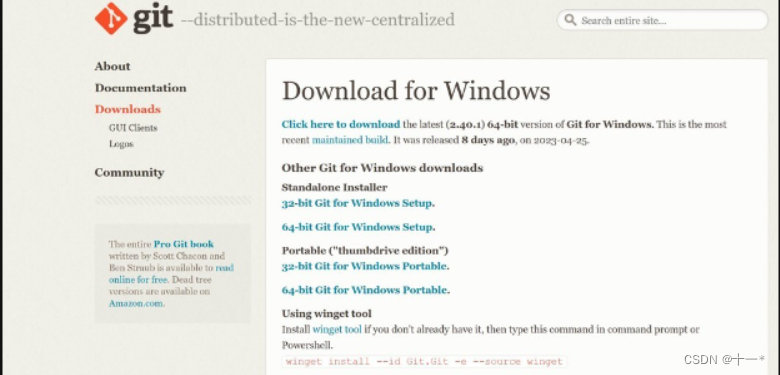
安装完成后,cmd中执行 git --version 检测是否安装成功

三、安装 Stable Diffusion webui
这里用网页 UI 版的,方便操作。
原版: https://github.com/AUTOMATIC1111/stable-diffusion-webui
另外一个是支持 Intel 显卡的版本,也支持核显(使用 OpenVINO):https://github.com/openvinotoolkit/stable-diffusion-webui
我这里使用第二种
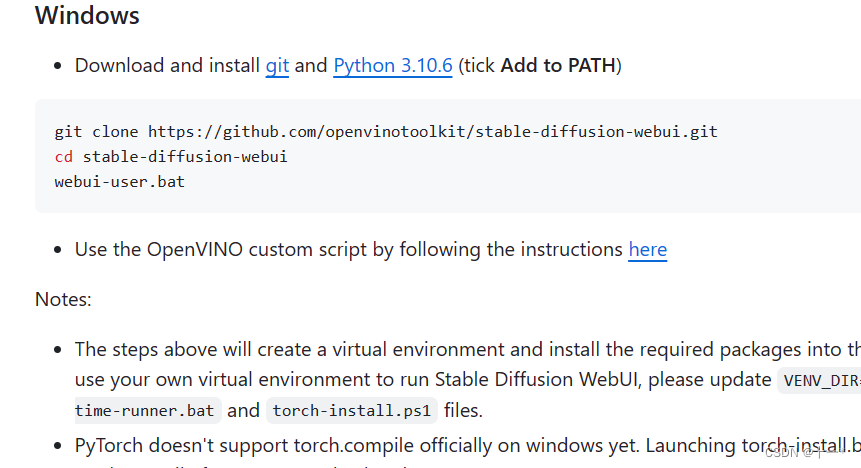
打开需要克隆到的文件夹,右击选择open git bash here
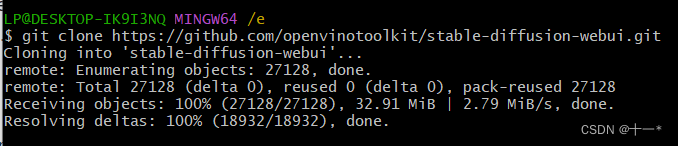
安装完成后,进入安装目录,双击webui-user.bat
首次执行过程中会进行一些初始化准备,比如创建虚拟环境,安装 PyTorch等等,等待初始化完成
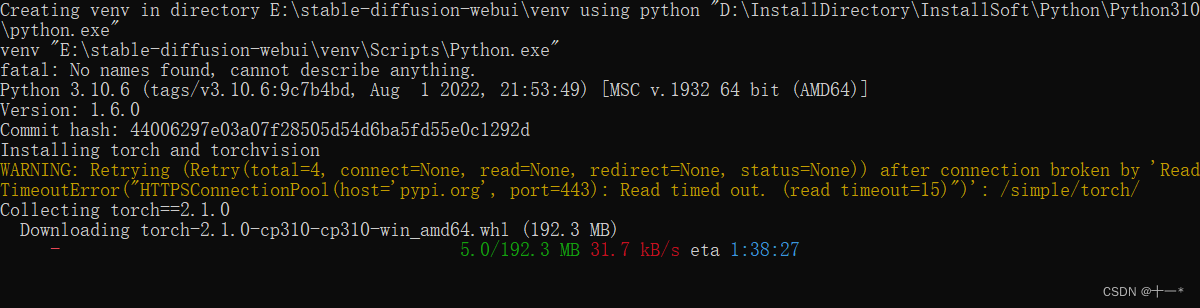
在初始化过程中可能会出现一些模型无法下载问题,可以从下面地址中手动下载后复制到相应文件夹
1. https://www.modelscope.cn/models
2. https://hf-mirror.com/openai
- 1
- 2
本文内容由网友自发贡献,转载请注明出处:https://www.wpsshop.cn/w/繁依Fanyi0/article/detail/699766
推荐阅读
相关标签


